
Fonction «Post-Play» de Netflix vise principalement regarder des fringales . C’est bien si vous rattrapez les cinq saisons de Breaking Bad, mais si vous ne consommez pas votre téléviseur lors de sessions marathon de 18 heures, cela peut être ennuyeux. Heureusement, vous pouvez le désactiver.
Ne vous méprenez pas, nous sommes tous tombés dans le Portlandiaesque-juste-un-épisode-de-plus-piège , c'est pourquoi les capacités de lecture automatique de Netflix sont si ingénieuses. Il s'avère cependant que nous ne voulons pas toujours regarder une série complète en une seule séance. Parfois, nous aimons choisir des épisodes en fonction de leurs mérites individuels, pas seulement parce qu'ils sont les suivants dans la file d'attente, ou peut-être que nous voulons simplement regarder un épisode, puis autre chose.
Quels que soient vos besoins et souhaits particuliers, vous n'êtes pas coincé avec le post-play, vous pouvez le désactiver, même si ce n'est pas vraiment pratique.
Désactiver la post-lecture
La désactivation de la post-lecture n'est pas quelque chose que vous pouvez faire par hasard. En fait, à moins que vous ne sachiez que l'option existe ou que vous la cherchiez, vous ne la trouverez peut-être jamais. C'est parce que Netflix l'enfouit dans les paramètres de votre compte, ce qui signifie que vous devez utiliser Netflix.com.
L’avantage est qu’en appliquant la modification à votre profil de visionnage, elle est universelle, ce qui est également un inconvénient car la prochaine fois que vous diffuserez depuis l'un de vos appareils et vous voulez que le contenu soit lu automatiquement, vous devez le réactiver.
Pour commencer, accédez à Netflix.com en utilisant le navigateur de votre choix. Dans le menu déroulant à côté de votre nom dans le coin supérieur droit, cliquez sur «Votre compte» parmi les choix.
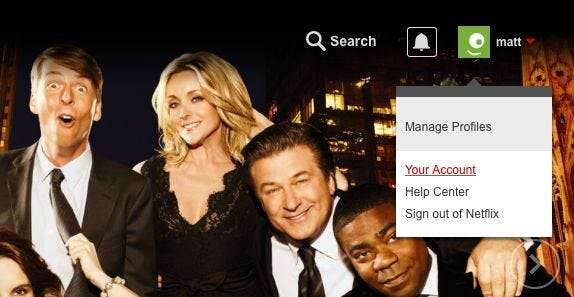
Ensuite, sur l'écran Mon compte, recherchez «Mon profil» et cliquez sur «Paramètres de lecture».
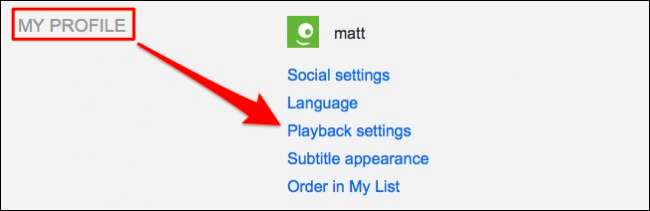
Les options des paramètres de lecture sont assez simples. Le premier est l'endroit où vous pouvez spécifier l'utilisation des données par écran; la valeur par défaut est «Auto».
Dans les paramètres d'utilisation des données, décochez la case "Lire l'épisode suivant automatiquement", puis cliquez sur "Enregistrer".
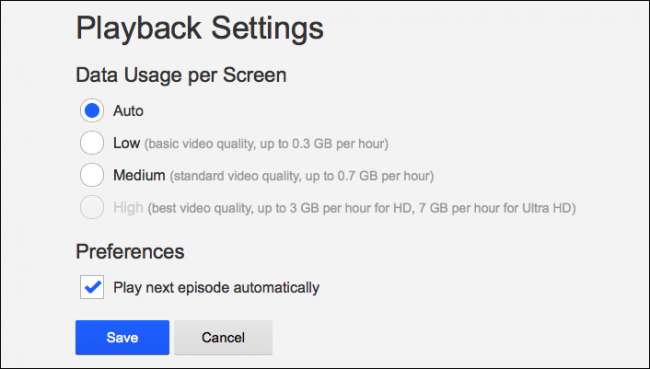
La prochaine chose que vous devez faire est de recharger toutes les applications que vous avez connectées à votre compte, ce qui signifie, si nécessaire, de les quitter et de les rouvrir.
Sur iOS, appuyez deux fois sur le bouton Accueil et faites glisser l'application Netflix vers le haut, puis rouvrez-la.
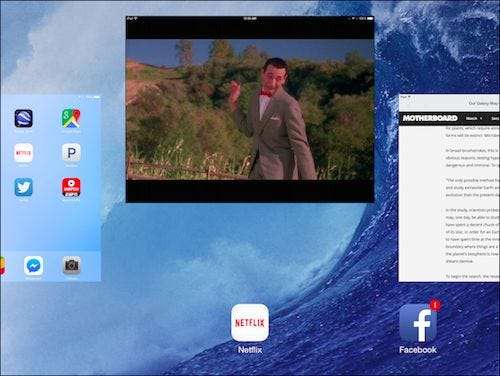
Sur Android, appuyez sur le bouton Aperçu de droite et faites glisser pour fermer l'application Netflix, puis rouvrez-la.
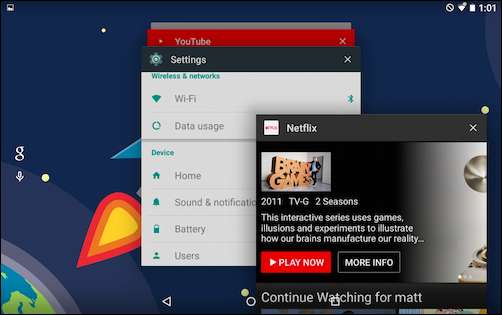
Étant donné que la post-lecture est maintenant désactivée sur tous vos appareils, autres ordinateurs, consoles de jeu, etc., si vous souhaitez regarder le prochain épisode, vous devrez cliquer physiquement sur le bouton de lecture. Vous pouvez également revenir à la navigation sur Netflix ou regarder un épisode différent de cette série.
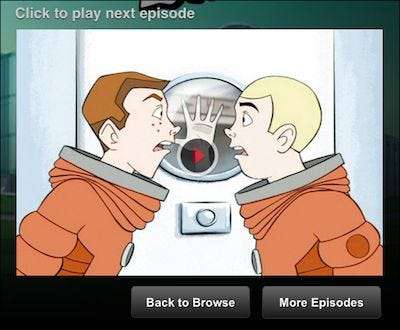
Pour activer le post-lecture, revenez simplement sur les étapes décrites ci-dessus et cochez à nouveau la case dans les paramètres de lecture.
Ce serait beaucoup plus pratique si nous pouvions simplement activer et désactiver le post-play pour chaque application. Malheureusement, les paramètres de l'application Netflix sont assez spartiates. La meilleure solution de contournement est peut-être de créer un deuxième profil, puis de le sélectionner si vous souhaitez lire automatiquement les dix saisons de Friends.
Bien que nous pensons que le post-play a certainement du sens et qu’il est agréable d’avoir, il est bon que nous puissions également freiner la tentation de se gaver ou de choisir nos propres listes de surveillance. Vous avez une question ou un commentaire que vous souhaitez ajouter? Veuillez laisser vos commentaires sur notre forum de discussion.







